Atomic Heart 是由 Mundfish 開發並由 Focus Entertainment 和 4Divinity 發行的 FPS 動作角色扮演視頻遊戲。該遊戲針對 P、PlayStation 4、PlayStation 5、Xbox One 和 Xbox Series X/S 發布。不幸的是,一些玩家在 PC 上遇到了原子之心遊戲卡在加載屏幕的問題。
現在,如果您也是遇到此類問題的受害者之一,那麼請務必按照此操作故障排除指南來解決它。根據多份報告,Atomic Heart 玩家在這款遊戲中存在一些錯誤或錯誤,這些錯誤或錯誤最終經常會引起麻煩。一旦遊戲加載屏幕卡住,它就不會越過屏幕並變得令人沮喪。受影響的玩家必須強行關閉並退出遊戲,然後再次重試,這也是痛苦的。

修復:Atomic Heart 卡在加載屏幕上
談論遊戲卡住-加載屏幕問題,Atomic Heart 遊戲似乎在啟動遊戲或遊戲過程中出現幀率下降、崩潰、圖形故障、滯後等問題。在某些情況下,與損壞或丟失的遊戲文件、過時的遊戲版本、防病毒軟件的阻塞問題、過時的圖形驅動程序、後台運行的應用程序等發生衝突。
而過時的系統軟件問題, 未以管理員身份運行遊戲,與系統上的啟動應用程序衝突等,可能會導致遊戲在 PC 上卡在加載屏幕問題上。幸運的是,我們已經為您分享了所有可能有用的解決方法。您應該檢查所有方法,直到問題得到解決。所以,不要再浪費時間了,讓我們開始吧。
1.以管理員身份運行原子之心
首先,您應該以管理員身份在PC 上運行遊戲exe 應用程序文件,以授予用戶帳戶控制訪問權限。它將允許系統正確運行程序文件,防止崩潰或無法啟動問題。您可以按照以下步驟操作:
s 右鍵單擊您 PC 上的Atomic Heart應用程序文件。選擇屬性 >點擊兼容性標籤。
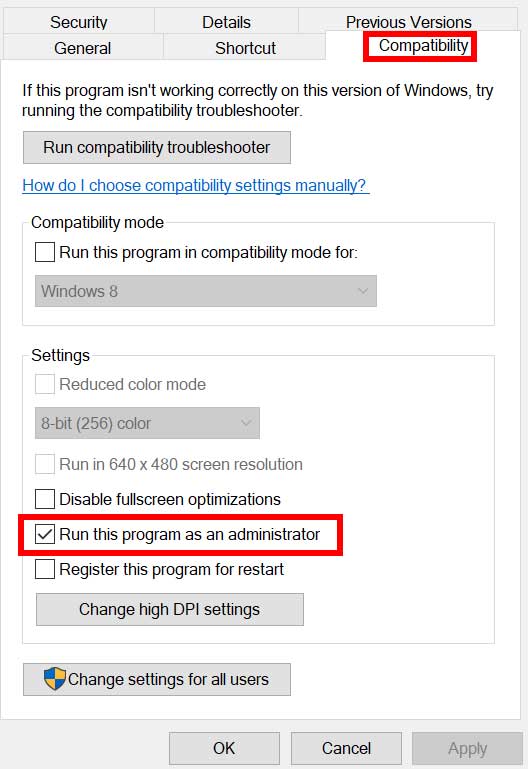
確保點擊以管理員身份運行此程序複選框以選中它。點擊應用並選擇確定以保存更改。現在,運行遊戲,再次檢查問題。
請注意:如果以防萬一,您是運行 Atomic Heart 遊戲的 Steam 客戶端用戶之一,請確保也對特定遊戲啟動器執行相同的步驟。
2。更新 GPU 驅動程序
強烈建議按照以下步驟檢查 PC 上的圖形驅動程序更新。通過這樣做,您將能夠安裝最新的更新,這將修復該程序的幾個圖形問題。為此:
右鍵單擊開始菜單打開快速鏈接菜單。點擊列表中的設備管理器將其打開。 雙擊 顯示適配器 將其展開。
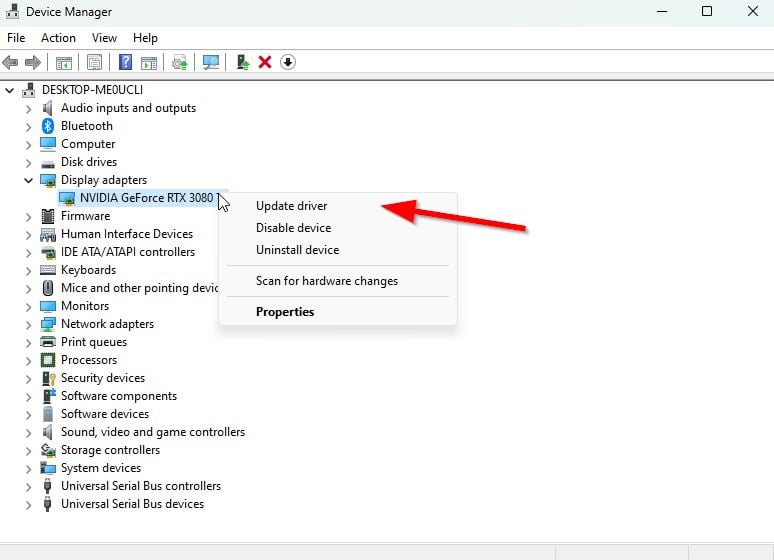
右鍵單擊您正在使用的專用顯卡。點擊更新驅動程序 >選擇自動搜索驅動程序。系統將自動檢查可用的更新。如果有更新可用,它會自動下載並安裝最新版本。完成後,確保重新啟動 PC 以應用更改。
如果 PC 上沒有可用的更新,請確保訪問顯卡的官方製造商網站並手動獲取最新版本。通過以下鏈接搜索特定的顯卡型號。
3.更新 Atomic Heart 遊戲
強烈建議您按照以下步驟檢查 PC 上的遊戲更新,以確保沒有過時的遊戲版本。有時,過時的遊戲補丁版本問題可能會導致您端發生多次沖突,從而嚴重影響遊戲啟動或遊戲體驗。為此:
打開 Steam 並轉到庫。點擊左側窗格中的Atomic Heart。 Steam 將自動搜索可用的更新。如果有可用更新,請點擊更新。確保等待一段時間,直到更新完成。完成後,確保重新啟動 PC 以應用更改。
4。檢查互聯網連接
很有可能您的互聯網連接在穩定性或數據速度方面運行不佳。在得出其他結論之前,最好在您這邊正確檢查互聯網網絡。您應該確保從有線連接切換到無線,反之亦然。您也可以嘗試使用其他網絡或移動數據熱點來交叉檢查問題。
5.驗證和修復遊戲文件
萬一PC上的遊戲文件丟失或損壞可能會給玩家帶來很多麻煩。您可以按照以下步驟在計算機上驗證和修復遊戲文件,以便遊戲可以正常運行。
啟動 Steam 客戶端 > 點擊庫。 右鍵單擊列表中的原子之心。點擊屬性 >轉到本地文件。點擊驗證遊戲文件的完整性。此過程可能需要一些時間才能完成。所以,要有耐心。完成後,確保重新啟動 PC 以應用更改。
6。更新 Windows
更新 Windows 操作系統版本對於 PC 用戶和遊戲玩家來說始終是必不可少的,以減少系統故障、兼容性問題和崩潰。同時,最新版本主要包括附加功能、改進、安全補丁等。為此:
按 Win+I 鍵打開 Windows 設置。點擊更新和安全 > 在Windows 更新 部分下選擇檢查更新。如果有可用更新,請選擇下載並安裝。完成更新可能需要一段時間。完成後,重新啟動計算機以安裝更新。
7.關閉後台任務
不必要的後台運行任務或程序會消耗大量系統資源,如 CPU 或內存使用率,從而降低系統性能。因此,啟動崩潰、滯後和無法加載的問題經常出現。很簡單,完全關閉所有不必要的後台運行任務。為此:
按 Ctrl+Shift+Esc 鍵打開任務管理器。現在,點擊進程標籤。單擊以單獨選擇要關閉的任務。 [後台運行,系統資源消耗過大] 點擊結束任務,一個一個的關閉任務。完成後,重新啟動系統。
8.執行乾淨啟動
每當您無意中啟動 Windows 系統時,某些程序或服務可能會在後台運行。這些應用程序或服務肯定會使用大量的互聯網連接和系統資源。如果您也有同樣的感覺,請確保在您的計算機上執行乾淨啟動以檢查問題。為此:
按 Win+R 鍵打開運行 對話框。現在,輸入 msconfig 並按 Enter 打開系統配置。轉到服務標籤 > 啟用隱藏所有 Microsoft 服務複選框。點擊全部禁用 >點擊應用,然後點擊確定以保存更改。現在,轉到啟動標籤 > 點擊打開任務管理器。任務管理器界面將打開。在這裡轉到啟動標籤。然後單擊具有較高啟動影響的特定任務。選擇後,點擊禁用以將它們從啟動過程中關閉。對每個具有較高啟動影響的程序執行相同的步驟。完成後,請確保重新啟動計算機以應用更改。
就是這樣,伙計們。我們假設本指南對您有所幫助。如需進一步查詢,您可以在下方發表評論。